先日の検証結果とノートパソコンの修理状況
まず先に言っておきますが、
今回のこの検証自体
実は全く意味がなかったという事実(おい)
もっと早く気づけばよかったのですが、
ネットの記事を鵜吞みにした罰ですね。
S先生曰く、アクセスが多いBLOGなら
この検証は参考になるらしいのですが、
ここはそれほどアクセスはありません。
身内だけであれば誰々がどこに行った、
というのは、逆に興味があるので見る との事。
うーん、言われてみれば確かにそうですよね。
そ、そんな訳で全く無意味だったんですが
せっかくなので、今日の時点で
どのくらいアクセスがあったかというと…
アクセス数はなんと、17(少なっ笑)
これはほぼ身内確定ですね☆
画像を付けたりして、一生懸命書きましたが
まさかこんな事になるとは。
ショックで何も考えつかないので(え)
今回は見出しも無しで、
修理中のノートパソコンの状況を書いてみます。
起動が遅いのでメモリの増設を、と思い
探しましたが中々見つけることができずに
時間ばかりが経過し(汗)
本日、ようやくメモリが届きました☆
(DDR3 1333 PC3-10600 4GB×2)

とりあえず、やり方なんですが、
本体をまず逆さにして…

真ん中のカバーを外します。
+ネジで止まってる、真ん中あたりのやつ(蓋)です。

何かピロピロしてる黒いやつ(?)をめくると
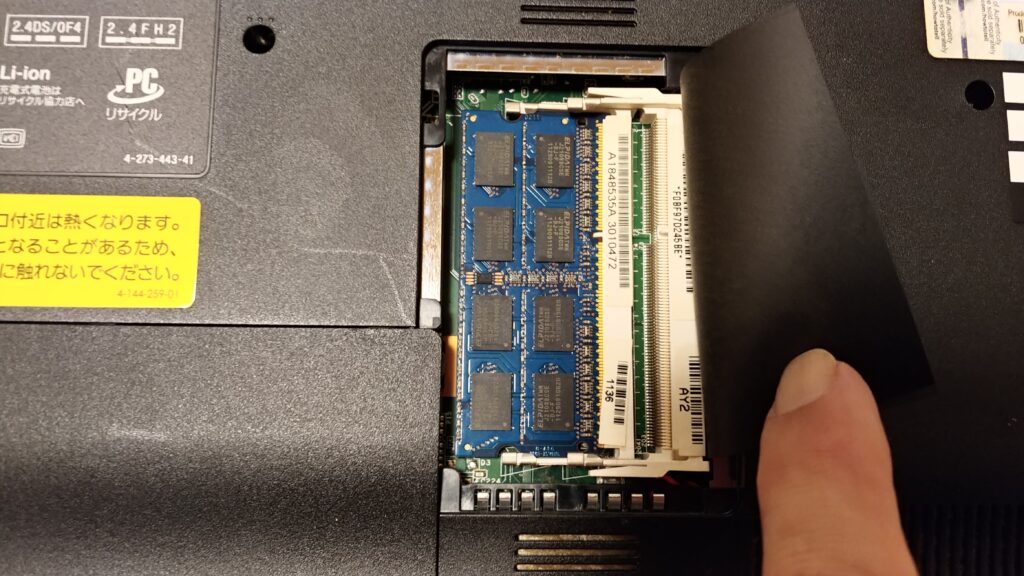
メモリが1枚刺さってるので(4GB)これを外します。
この画像だと、上下にフックのようなものが
見えてると思いますが、これを外側に
(この場合上下に)開くとメモリが取り外せます。

これでメモリスロットが空いたので↓

ここに今日届いたやつ(4GB×2)を刺します。
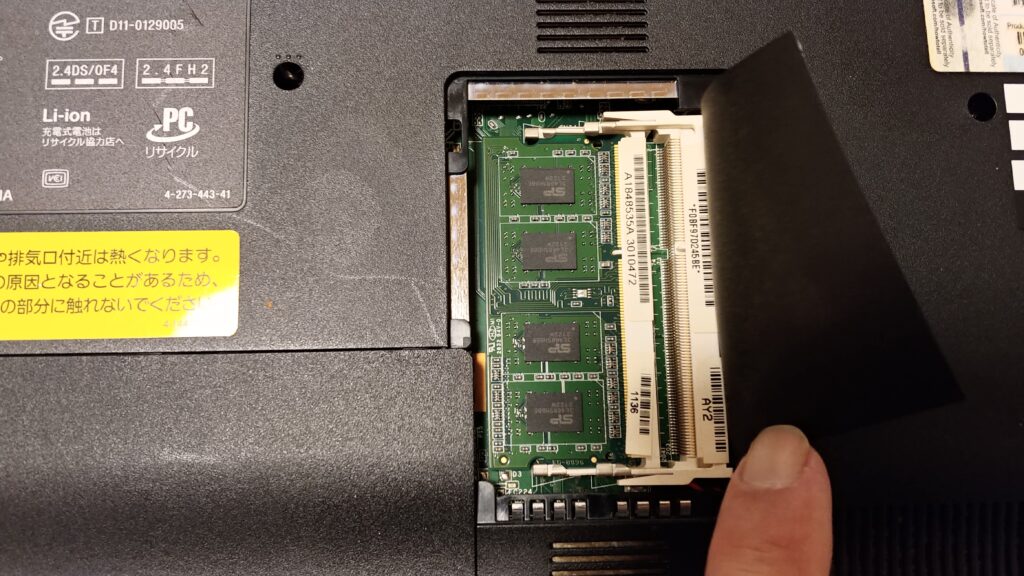
これで分かりずらいんですが刺せました。
外すのとは逆の手順で、まっすぐに刺したら
下向きに押し込めばパチン!と入ります。
裏蓋をネジ止めして、これで晴れて増設完了☆
(メモリは満タン状態です)
相性問題もあるし、デュアルチャンネル動作
させてみたかったので同一メーカーで揃えました。
※デュアルチャンネルとは?
デュアルチャネルとは、パソコンに同じ規格、
同じ容量のメモリを2枚(今回は4GB×2)
取り付け、2枚のメモリーを
交互に読み書きすることで
転送速度を向上させる技術のことです。
これはすべてのパソコンでいえることではなくて、
そのパソコンがデュアルチャンネル動作に
対応している必要があります。
一般的にデュアルチャネル対応のパソコンでは、
4GB×1枚のメモリーより、2GB×2枚のメモリーのほうが
理論的に転送速度が向上します。
↑この理論上で(笑)とりあえずメモリを
4→8GBにしたところ
起動は少し早くなりましたが、
その後の動きがまだちょっと重いときがあります 。
さて、どうしたものか??
試しにネットサーフィン(死語)してみたら
これは快適でした。
Word、Excel文書も開いてみましたが、
開くまでは時間がかかりますが、
開いてしまえばその後は普通レベルかと。
現在は起動して、そのまま放置してます。
(WindoowsUpdate対策として。)
今後は、お使いになるのがブログの更新だけ
とは限らないと思いますので、どうなるかですよね。
明日以降はスタートアップを確認、
いらないソフトを削除、Win10の視覚効果をなくすとか
基本的なことを見てみようと思います。
えーーーっと、訳がわからなくて
すみませんm(__)m
ノートパソコンのメモリ増設で悩んでいる方に
向けて何かの役に立てればいいかな、と思います。
…って言っても裏蓋開けてメモリ抜いて刺しただけ
なんですけどね(笑)
自分のやつも増設しようかな??